
Windows 8 requiere de la activación del sistema para disponer de todas sus características. La activación es requerida en distintos escenarios, si hay algún problema con la clave del producto, un error con la activación automática, si descubren que utilizas una copia pirata (ejem), si reinstalas el sistema desde cero o si instalas tu copia de Windows 8 en un ordenador diferente, algo permitido legalmente por el acuerdo de licencia siempre que elimines el sistema previamente del anterior.
También necesitarás reactivar el sistema si actualizas en tu equipo algunos componentes principales de hardware, como el disco duro, placa base o simplemente la CPU. Por ello y con base en una entrada de makeuseof repasamos las formas de activación de Windows 8.
Activar Windows 8
- Accede (con el atajo Win + C o en el lateral derecho de la pantalla) a la Charm Bar/Configuración/Cambiar Configuración del PC. Aquí verás una pestaña de activación en el caso que Windows 8 no esté activado:

- Puedes activar Windows 8 mediante una clave de producto o a través de Internet:

- También puedes utilizar la activación por teléfono. Si no ves la opción puedes acceder directamente mediante el comando “Slui 4″ desde la aplicación “ejecutar”:
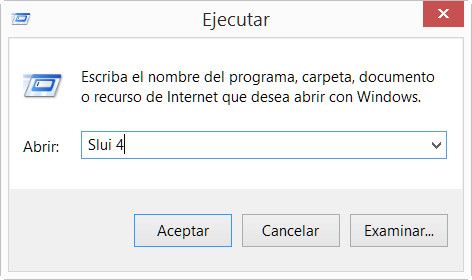
Elige tu país y Microsoft le proporcionará un número de teléfono local y un identificador de instalación.Llama al número de teléfono y proporciona tu ID de instalación. Este proceso es normalmente automatizado aunque también es posible hablar con el servicio técnico:

Cambiar la clave de producto
- En algunos casos también tendremos que cambiar la clave de producto. La forma más directa de hacerlo es mediante el comando “Slui 3″ desde la aplicación “ejecutar”:

- Entra la clave de producto original y ya podrás activar normalmente Windows 8:

Puedes complementar esta la información con un práctico que publicamos para saber el número de licencia de Windows 8 y en todo caso te recomendamos la actualización gratuita a Windows 8.1 Update 1.
Windows 8.1 Update está disponible en Windows Update. Para comprobar versión instalada y realizar una actualización manual sigue este procedimiento del soporte oficial de Microsoft.

No hay comentarios:
Publicar un comentario